Alerta de segurança: DigiNotar emite certificado fraudulento do Google.com.br - instruções sobre como se proteger

Atualizar: Um comunicado de segurança da Microsoft (2607712)indica que o certificado DigiNotar foi removido da lista de certificados confiáveis da Microsoft, o que significa que todos os sistemas Windows Vista e Windows 7 serão protegidos. Nenhuma ação adicional deve ser necessária. Os usuários do Windows XP e Windows Server 2003 devem estar atentos a uma atualização ou seguir as instruções abaixo.
Usuários de Mac: Siga estas instruções para remover o DigiNotar do seu chaveiro.
Os poderes que já existem entraram em açãoação e o certificado foi adicionado à lista de revogação de certificados (CRL). Isso significa que, se você tentar navegar em um desses sites redirecionados falsos, devemos ser alertado de que algo está acontecendo. Mozilla estará lançando atualizações para o Firefox,Thunderbird e Seamonkey, que revogarão a confiança no DigiNotar, protegendo efetivamente os usuários desse comprometimento de segurança específico. Enquanto isso, você pode revogar manualmente a raiz do DigiNotar no Firefox (veja as instruções abaixo)
A versão mais recente do Google Chrome também deve ser protegido contra o certificado fraudulento do DigiNotar, embora existam medidas que você pode tomar para garantir a certeza. Instruções abaixo.
O primeiro passo que você deve fazer é garantir que você tenha a versão mais recente do navegador que estiver usando. Venha aqui:
- Google Chrome
- Internet Explorer
- Raposa de fogo
Protegendo o Internet Explorer e o Google Chrome do certificado DigiNotar falso
Essas etapas adicionarão o certificado falso ao seu sistema como um Certificado não confiável. Isso afetará o Internet Explorer e o Chrome.
Passo 1
Abra o Notepad.exe.
Passo 2
Vá para http://pastebin.com/raw.php?i=ff7Yg663 e copie o texto entre as palavras BEGIN CERTIFICATE e END CERTIFICATE. Cole-o no bloco de notas.
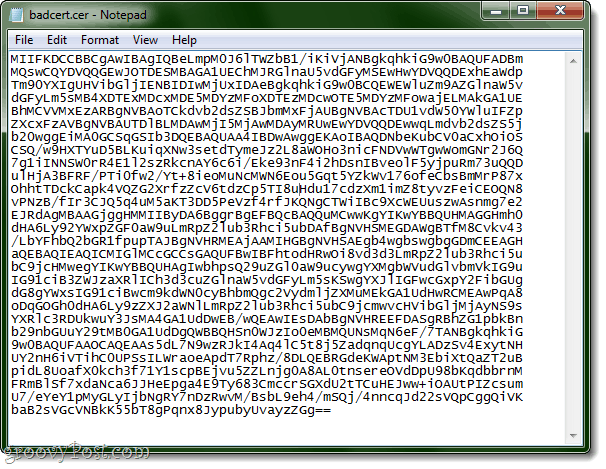
Ou copie e cole aqui:
MIIFKDCCBBCgAwIBAgIQBeLmpM0J6lTWZbB1/iKiVjANBgkqhkiG9w0BAQUFADBm MQswCQYDVQQGEwJOTDESMBAGA1UEChMJRGlnaU5vdGFyMSEwHwYDVQQDExhEaWdp Tm90YXIgUHVibGljIENBIDIwMjUxIDAeBgkqhkiG9w0BCQEWEWluZm9AZGlnaW5v dGFyLm5sMB4XDTExMDcxMDE5MDYzMFoXDTEzMDcwOTE5MDYzMFowajELMAkGA1UE BhMCVVMxEzARBgNVBAoTCkdvb2dsZSBJbmMxFjAUBgNVBAcTDU1vdW50YWluIFZp ZXcxFzAVBgNVBAUTDlBLMDAwMjI5MjAwMDAyMRUwEwYDVQQDEwwqLmdvb2dsZS5j b20wggEiMA0GCSqGSIb3DQEBAQUAA4IBDwAwggEKAoIBAQDNbeKubCV0aCxhOiOS CSQ/w9HXTYuD5BLKuiqXNw3setdTymeJz2L8aWOHo3nicFNDVwWTgwWomGNr2J6Q 7g1iINNSW0rR4E1l2szRkcnAY6c6i/Eke93nF4i2hDsnIBveolF5yjpuRm73uQQD ulHjA3BFRF/PTi0fw2/Yt+8ieoMuNcMWN6Eou5Gqt5YZkWv176ofeCbsBmMrP87x OhhtTDckCapk4VQZG2XrfzZcV6tdzCp5TI8uHdu17cdzXm1imZ8tyvzFeiCEOQN8 vPNzB/fIr3CJQ5q4uM5aKT3DD5PeVzf4rfJKQNgCTWiIBc9XcWEUuszwAsnmg7e2 EJRdAgMBAAGjggHMMIIByDA6BggrBgEFBQcBAQQuMCwwKgYIKwYBBQUHMAGGHmh0 dHA6Ly92YWxpZGF0aW9uLmRpZ2lub3Rhci5ubDAfBgNVHSMEGDAWgBTfM8Cvkv43 /LbYFhbQ2bGR1fpupTAJBgNVHRMEAjAAMIHGBgNVHSAEgb4wgbswgbgGDmCEEAGH aQEBAQIEAQICMIGlMCcGCCsGAQUFBwIBFhtodHRwOi8vd3d3LmRpZ2lub3Rhci5u bC9jcHMwegYIKwYBBQUHAgIwbhpsQ29uZGl0aW9ucywgYXMgbWVudGlvbmVkIG9u IG91ciB3ZWJzaXRlICh3d3cuZGlnaW5vdGFyLm5sKSwgYXJlIGFwcGxpY2FibGUg dG8gYWxsIG91ciBwcm9kdWN0cyBhbmQgc2VydmljZXMuMEkGA1UdHwRCMEAwPqA8 oDqGOGh0dHA6Ly9zZXJ2aWNlLmRpZ2lub3Rhci5ubC9jcmwvcHVibGljMjAyNS9s YXRlc3RDUkwuY3JsMA4GA1UdDwEB/wQEAwIEsDAbBgNVHREEFDASgRBhZG1pbkBn b29nbGUuY29tMB0GA1UdDgQWBBQHSn0WJzIo0eMBMQUNsMqN6eF/7TANBgkqhkiG 9w0BAQUFAAOCAQEAAs5dL7N9wzRJkI4Aq4lC5t8j5ZadqnqUcgYLADzSv4ExytNH UY2nH6iVTihC0UPSsILWraoeApdT7Rphz/8DLQEBRGdeKWAptNM3EbiXtQaZT2uB pidL8UoafX0kch3f71Y1scpBEjvu5ZZLnjg0A8AL0tnsereOVdDpU98bKqdbbrnM FRmBlSf7xdaNca6JJHeEpga4E9Ty683CmccrSGXdU2tTCuHEJww+iOAUtPIZcsum U7/eYeY1pMyGLyIjbNgRY7nDzRwvM/BsbL9eh4/mSQj/4nncqJd22sVQpCggQiVK baB2sVGcVNBkK55bT8gPqnx8JypubyUvayzZGg==
Você também pode fazer o download do arquivo .cer diretamente de nós.
etapa 3
Salve-o com uma extensão .cer. Não como um arquivo .txt. Use algo como badcert.cer.
O ícone fica assim no Windows 7:
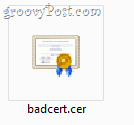
Passo 4
Abrir Painel de controle e vai para opções de Internet. Clique no Conteúdo aba. Clique Certificados.
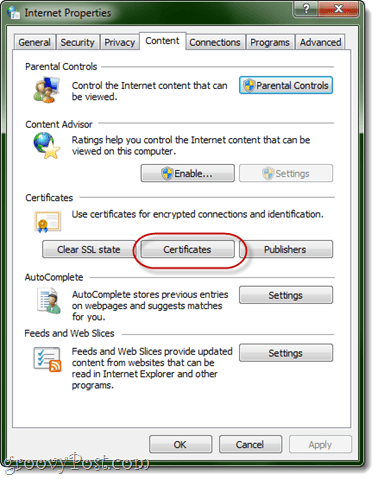
Etapa 5
Clique na seta direita ao longo do topo até ver Editores não confiáveis. Clique Importar.
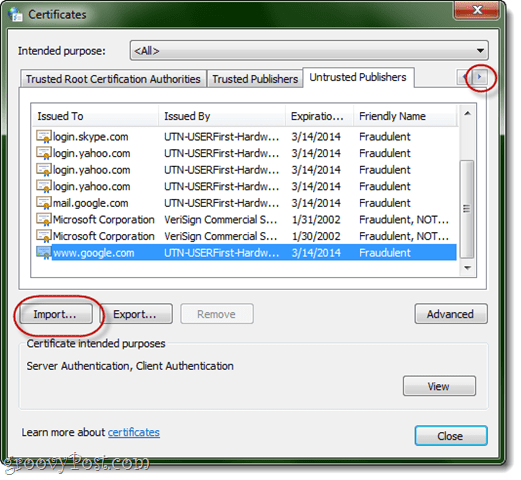
Etapa 6
Navegue até o arquivo badcert.cer e importe-o.
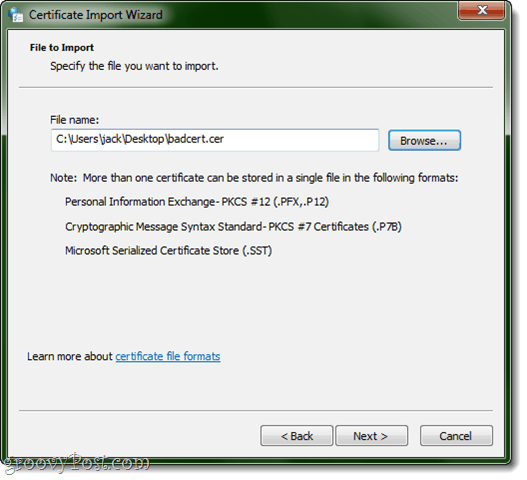
Etapa 7
Coloque-o em Certificados não confiáveis. Clique em Avançar até concluir.
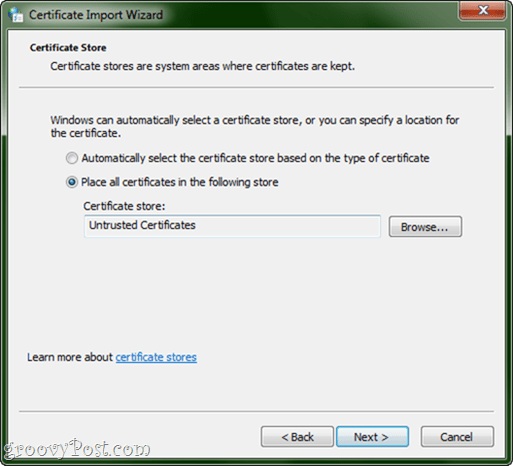
Etapa 8
Você verá o certificado do DigiNotar próximo ao topo.
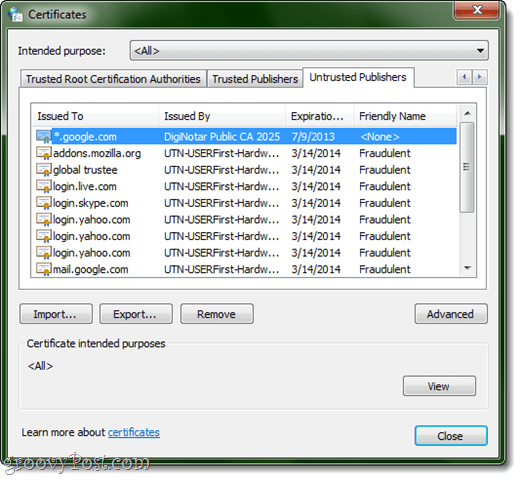
Protegendo o Mozilla Firefox do Certificado DigiNotar fraudulento
A Mozilla tem sido totalmente incrível e está na bola aqui e lançou instruções oficiais para excluir o Certificado DigiNotar. Ou, continue a ler.
Passo 1
Clique no botão Firefox ou Ferramentas e escolha Opções. Vamos para Avançado> Criptografia e clique Ver Certificados.
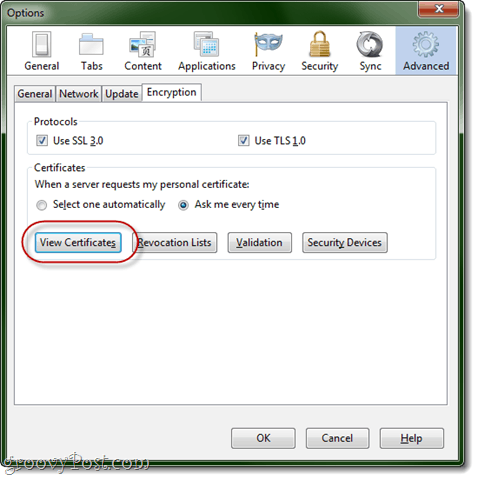
Passo 2
Clique Autoridades e clique no nome válido coluna para classificá-lo em ordem alfabética.
etapa 3
Role para baixo até CA raiz do DigNotar. Selecione e clique Excluir ou desconfiar.
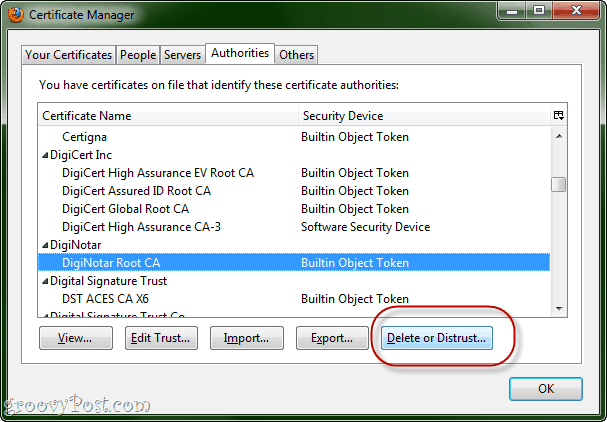
Revogando o certificado DigiNotar no OS X
Essas etapas são equivalentes às anteriores paraIE / Chrome, mas para o OS X. Após concluir essas etapas, você receberá um aviso sempre que um site for certificado pelo DigiNotar, mesmo que não seja o falso que indicamos. Na verdade, isso não é uma má idéia, já que o envolvimento do DigiNotar com toda essa bagunça os coloca em sério aviso.
Passo 1
Vamos para Formulários e escolha Serviços de utilidade pública. Lançamento Acesso ao KeyChain.
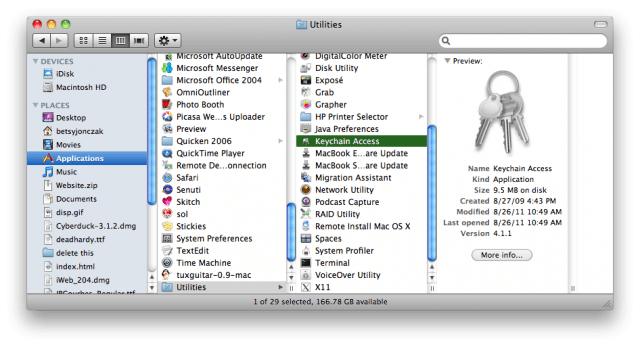
Passo 2
No Chaveiros painel, selecione Raízes do sistema.
etapa 3
Encontre o DigiNotar entrada no painel direito.
Passo 4
Clique a Eu ícone na barra de status para obter mais informações.
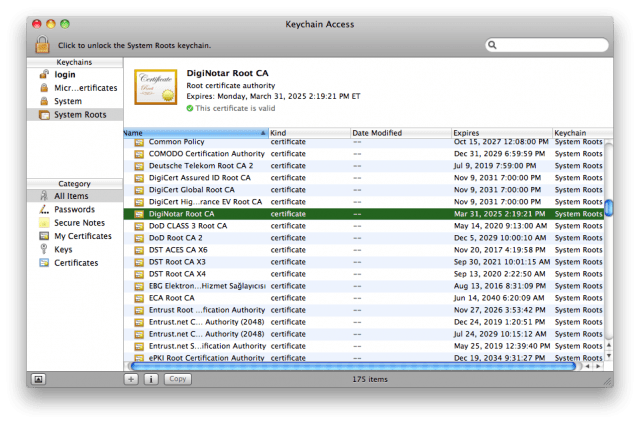
Etapa 5
Expandir o Confiar em seção. Sob Ao usar este certificado, mude para Nunca confie. Digite a senha do sistema, se solicitado.
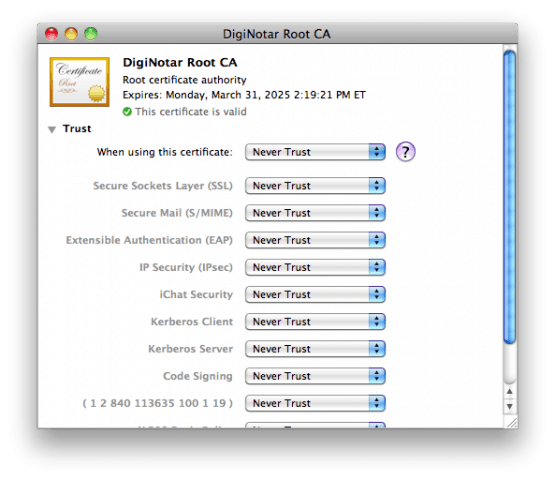
Conclusão
Espero que essas dicas ajudem todos os seus leitores groovy a ficarem seguros! Informe-nos se você encontrar outras medidas de segurança ou tiver mais alguma coisa a relatar.










Deixe um comentário